¿Cómo debe hacer una copia de seguridad del iPhone en una computadora sin iTunes?

Si acabas de regresar de un viaje, has tomado bellas fotos para el paisaje y videos grabados para el feliz recuerdo. Es hora de hacer una copia de seguridad del iPhone en la computadora ahora con la mejor alternativa de iTunes: Tipard Transferencia de iPhone.
Parte 1: razones para respaldar el iPhone sin iTunes
- 1. El torpe iTunes no es un buen programa para el sistema operativo de Windows.
- 2. Los archivos grabados para aplicaciones pueden no ser copiados con éxito por iTunes.
- 3. No se pueden obtener una vista previa de todos los archivos y respaldar selectivamente los archivos de iPhone.
- 4. Imposible guardar varias copias de seguridad de iPhone.
En realidad, iTunes también se inventó para hacer copias de seguridad de datos de iPhone, pero el cargo de la suscripción mensual podría ser un problema para usted. Cuando copias de seguridad de iPhone a la computadora sin iTunes, puedes eliminar algunas copias de seguridad de iCloud para archivos preciosos
Parte 2: Aspectos destacados para copia de seguridad iPhone a computadora con iPhone Transfer
- - Backup iPhone to Computer para PC / Mac con facilidad
- - Transfiere todos los archivos de iPhone a la computadora para hacer una copia de seguridad
- - Vista previa y seleccione los archivos para hacer una copia de seguridad de iPhone en la computadora
- - Guarde varias copias de seguridad de iPhone en la computadora
-
-- Transfiere archivos de respaldo a un nuevo iPhone u otros iDevices
- - Copia de seguridad de iPhone a la computadora es relativamente seguro para fugas
Si está interesado en Tipard iPhone Transfer, puede descargar gratis la versión de prueba de Versión de Windows y Versión para Mac ahora. Se recomienda encarecidamente que pueda hacer una copia de seguridad del iPhone en la computadora con frecuencia. Y luego puedes recuperar fácilmente los datos del iPhone.
Parte 3: Cómo hacer una copia de seguridad de iPhone a la computadora sin iTunes
Conecta iPhone y Mac / PC
El programa detectará iDevice y lanzará la captura de pantalla como se muestra a continuación.
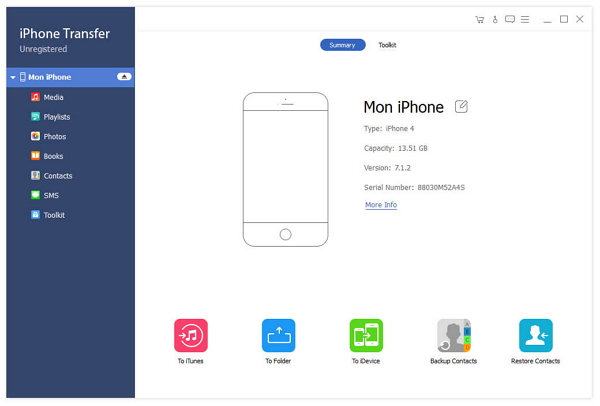
Backup de iPhone a la computadora
Y luego puede hacer clic en el botón "A la carpeta" para guardar los archivos del iPhone en la computadora.
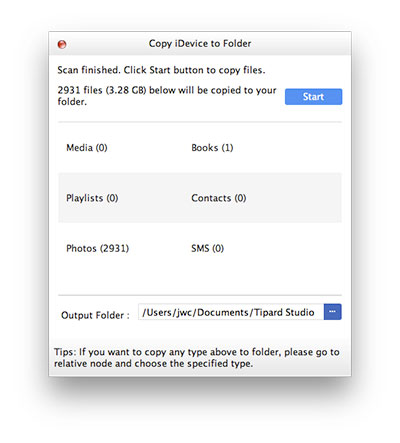
Vista previa de la copia de seguridad y administración del archivo
No tiene que preocuparse por dónde se encuentran los archivos de respaldo desde el iPhone a la computadora. Puede encontrar la Carpeta de salida con fecha de detalle fácilmente.
También puede guardar varias copias de seguridad con diferentes nombres, lo que puede ayudarlo a recuperar los archivos fácilmente. Después de usar la mejor alternativa de iTunes para hacer una copia de seguridad del iPhone en la computadora, pronto se enamorará de la aplicación.

- Copia de seguridad de iPhone a la computadora, a iDevice o a iTunes.
- Copia de seguridad de iPhone y otros dispositivos con todos los archivos, incluso agregue archivos de la computadora.
- Migre música y otros datos desde la computadora Mac o Windows a iPhone / iPad / iPod.







